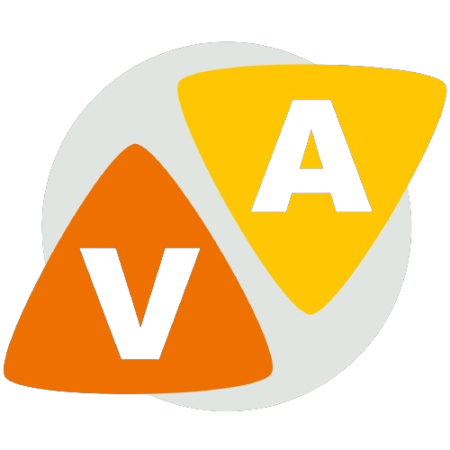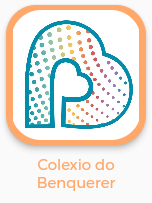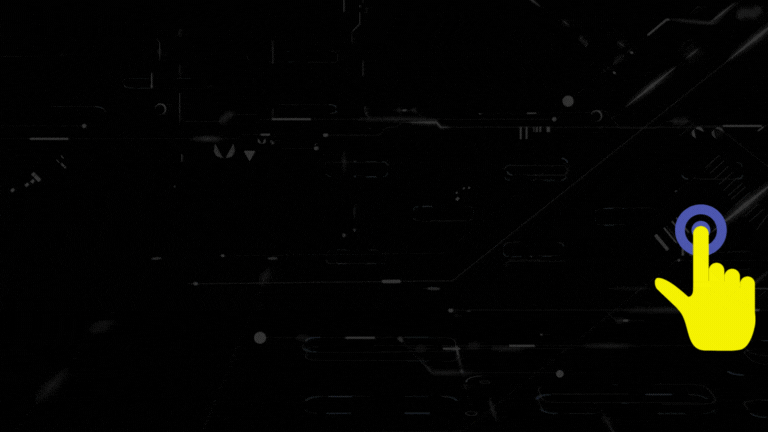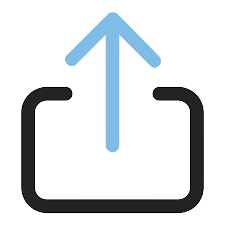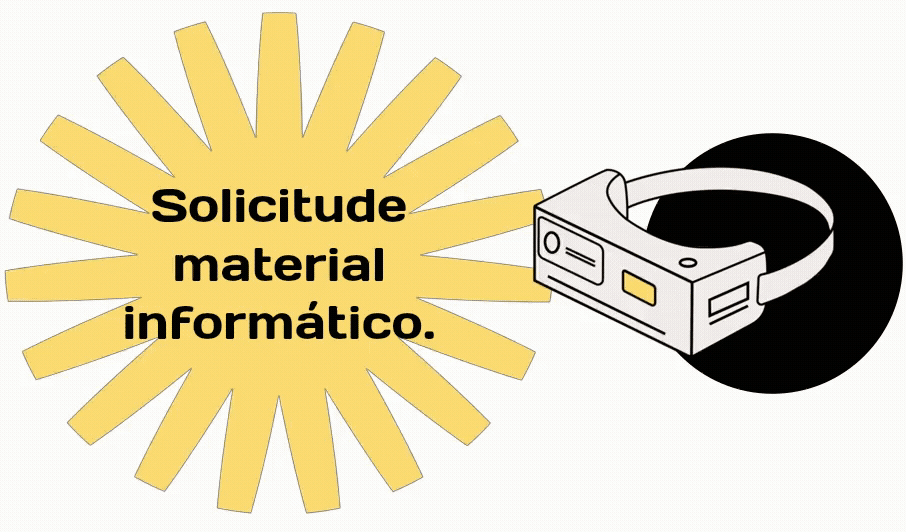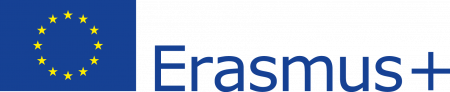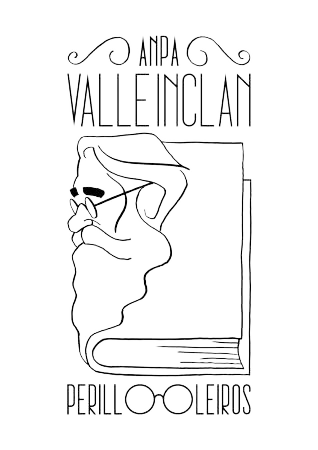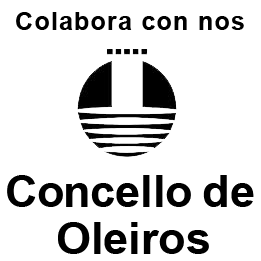![]()
Cambio na estrada de 2º e 3º Ciclo
Posted Outubro 5th, 2022 by AnónimoEstimadas familias:
A partir de mañá 6 de outubro, as familias de 2º e 3º ciclo poderán acceder ao patio cuberto 5 minutos antes de que toque a música. Neses 5 minutos non haberá profesorado de garda polo que serán as familias as responsebles dos nenos e nenas ata as 9:00.
Agardamos que con esta medida, mellore a seguridade na entrada ao colexio.
Características dos arquivos multimedia da nosa Web
Posted Septembro 25th, 2022 by MiguelCaracterísticas que deben ter as imaxes que facemos das nosas actividades para poder ser subidos á web do cole.
Para subir imaxes á web, recoméndase seguir as seguintes pautas en canto a:
Fai clic no apartado que desexas consultar.
- Para imaxes de fondo ou imaxes que se utilizarán como banners, recoméndase un tamaño máximo de 1MB.
- Para imaxes que se utilizarán no contido da páxina, como imaxes de produtos ou imaxes ilustrativas, recoméndase un tamaño máximo de 500KB.
- Para imaxes que se utilizarán en miniatura, como imaxes de galería ou imaxes de perfil, recoméndase un tamaño máximo de 100KB.
Ten en conta que estes son só valores recomendados, e que pode variar dependendo de cada caso.
- Abre a imaxe nun programa de edición de imaxes, como Adobe Photoshop ou GIMP.
- Fai clic en "Arquivo" e selecciona "Propiedades de imaxe" ou "Información" (Dependendo do programa que estes utilizando).
- Na xanela de propiedades, busca a opción "Resolución" ou "PPI" (Píxeles por polgada)
- Cambia a resolución a 72 ppi.
- Se a imaxe é moi grande en tamaño, redimensiónala para axustalo ao tamaño desexado.
- Garda a imaxe cun nome diferente para non sobrescribir a orixinal.(É unha recomendación)
Ten en conta que ao cambiar a resolución dunha imaxe, pode afectar ao tamaño da mesma. Ao diminuír a resolución, o tamaño da imaxe verase reducido, pero a calidade tamén se verá afectada. É importante avaliar se a calidade da imaxe é aceptable antes de subila á web.
- JPEG é adecuado para imaxes con moitos detalles e tons de cor.
- PNG é adecuado para imaxes con transparencias e texto.
- GIF é adecuado para imaxes animadas e gráficos con poucas cores.
Tamén recomendamos utilizar nomes de arquivos descritivos e relevantes para as imaxes.
- Photoshop ten unha opción de "Gardar para web" que permite seleccionar o formato da imaxe e axustar a calidade de compresión.
- Os programas de edición de imaxes como GIMP ou Paint.net tamén inclúen opcións de exportación para gardar imaxes optimizadas para web.
- Tamén existen ferramentas en liña como TinyPNG ou Compressor.io que permiten subir imaxes e comprimilas automaticamente antes de descargalas.
- Outra ferramenta é Kraken.io que permite subir unha imaxe e comprimila automaticamente antes de descargala.
Podes utilizar calquera destas ferramentas para reducir o tamaño da imaxe e optimizala para o seu uso na nosa web, o que axudará a que se cargue máis rápido e aforrará ancho de banda.
- Abre a imaxe en GIMP
- Fai clic en "Arquivo" e selecciona "Exportar como"
- Selecciona o formato da imaxe (JPEG ou PNG)
- Na xanela de exportación, axusta a calidade de compresión. Unha calidade do 80% é un bo punto de partida.
- Fai clic en "Exportar" para gardar a imaxe comprimida.
Outra forma de comprimir imaxes en GIMP é mediante a utilización de plugins ou scripts. Un exemplo é o plugin "Save for Web" que permite axustar a calidade de compresión da imaxe e ver unha vista previa antes de gardala.
- Utilizar imaxes con licenzas libres: hai varios sitios web onde se poden atopar imaxes con licenzas libres que se poden utilizar sen restricións, por exemplo Pixabay, Unsplash ou Pexels.
- Utilizar imaxes con licenzas Creative Commons: outro tipo de licenzas libres que permiten o uso dunha imaxe con certas condicións, como a necesidade de atribuír ao autor.
- Pagar polo uso dunha imaxe: hai varios sitios web onde se poden comprar imaxes para o seu uso, como Shutterstock, iStockphoto ou Getty Images.
- Contactar co autor: Se non estas seguro de se podes utilizar unha imaxe, podes contactar ao autor da mesma e preguntarlle directamente.
- Utilizar imaxes propias: Se tes a posibilidade, a mellor forma de asegurarche de que tes permiso para usar unha imaxe é tomala ti mesmo.
Características que deben ter os vídeos que gravamos nas nosas actividades para poder ser subidos á web do cole.
Para subir un vídeo a unha web, algunhas das características técnicas que debe ter inclúen:
Fai clic no apartado que desexas consultar.

- Abre a aplicación de cámara no teu iPhone.
- Toca o botón de configuración na parte inferior dereita da pantalla.
- Toca "Formato" ou "Resolución" (pode variar dependendo da versión do sistema operativo)
- Selecciona a resolución desexada (720p HD, 1080p HD, 4K, etc.).
Android:![]()
- Abre a aplicación de cámara no teu dispositivo Android.
- Toca o botón de configuración na parte inferior dereita da pantalla.
- Toca "Resolución" ou "Calidade de vídeo" (pode variar dependendo do dispositivo)
- Selecciona a resolución desexada (720p HD, 1080p HD, 4K, etc.).
Nota: Nalgúns dispositivos Android, a opción de cambiar a resolución de vídeo, pode estar nun menú diferente. Se non se atopa na sección de configuración da cámara busca na configuración xeral do dispositivo.
NOTA ACLARATORIA POR SI TEMOS CONFUSIÓNS
A tasa de bits e a resolución son dous conceptos diferentes relacionados coa calidade dun vídeo. A resolución refírese ao número de píxeles que compoñen unha imaxe ou vídeo. A resolución máis común para os vídeos en liña é 720p (1280x720) ou 1080p (1920x1080), pero tamén existen vídeos con resolución 4K (3840x2160) ou máis alta. A maior resolución, maior será a cantidade de detalles e a calidade da imaxe, pero tamén aumentará o tamaño do arquivo.
A tasa de bits, doutra banda, refírese á cantidade de datos que se utilizan para codificar o vídeo. Mídese en "bits por segundo" (bps) e determina a calidade do vídeo en termos de claridade de imaxe e son.
Unha tasa de bits máis alta significa unha maior calidade de imaxe e son, pero tamén un tamaño de arquivo máis grande.
En resumo, a resolución refírese á cantidade de píxeles e a tasa de bits refírese á cantidade de datos utilizados para codificar o vídeo.
Unha resolución máis alta proporciona unha mellor calidade de imaxe, mentres que unha taxa de bits máis alta proporciona unha mellor calidade de imaxe e son.
Ambos son importantes para a calidade final do vídeo, e é importante atopar un equilibrio entre ambos para lograr o mellor resultado.
A cantidade de datos refírese á cantidade de información que se utiliza para codificar un vídeo. A tasa de bits é unha medida desta cantidade de datos, e mídese en "bits por segundo" (bps). Por exemplo, se un vídeo ten unha tasa de bits de 1 Mbps (megabits por segundo), significa que se están utilizando 1 millón de bits por segundo para codificar ese vídeo. Se o vídeo dura 60 segundos, entón utilizouse 60 millóns de bits para codificar ese vídeo. En xeral, canto maior sexa a tasa de bits, maior será a cantidade de datos utilizados para codificar o vídeo.
Isto a súa vez, significa unha mellor calidade de imaxe e son, pero tamén un tamaño de arquivo máis grande. Por exemplo, se gravas un vídeo nunha taxa de bits de 10Mbps, este terá unha calidade de imaxe e son mellor que se gravas o mesmo vídeo cunha tasa de bits de 2Mbps.
Con todo, o arquivo con 10Mbps será moito máis grande que o arquivo con 2Mbps.
Como o fago no meu móbil para variar a tasa de bits?

A forma de modificar a taxa de bits nun teléfono móbil iPhone e Android varía segundo o dispositivo e a versión do sistema operativo, pero aquí douche unha idea xeral dos pasos que debes seguir:
iPhone:![]()
- Abre a aplicación da cámara no teu iPhone.
- Toca o botón de configuración na parte inferior dereita da pantalla.
- Toca "Formato" ou "Resolución" (pode variar dependendo da versión do sistema operativo)
- Toca "Tasa de bits" ou "Calidade de vídeo" (pode variar dependendo da versión do sistema operativo).
- Selecciona a taxa de bits desexada (por exemplo, "Alta", "Media" ou "Baixa").
Android: ![]()
- Abre a aplicación da cámara no teu dispositivo Android.
- Toca o botón de configuración na parte inferior dereita da pantalla.
- Toca "Tasa de bits" ou "Calidade de vídeo" (pode variar dependendo do dispositivo)
- Selecciona a taxa de bits desexada (por exemplo, "Alta", "Media" ou "Baixa").
Nota: É posible que nalgúns dispositivos Android non exista a opción de modificar a taxa de bits directamente na aplicación de cámara, e teríase que facelo mediante unha aplicación de edición de vídeo. Tamén é posible que non se atope na sección de configuración da cámara, busca na configuración xeral do dispositivo.
En calquera caso, é importante ter en conta que unha taxa de bits máis alta proporciona unha calidade de imaxe e son mellor, pero tamén aumenta o tamaño do arquivo. Por tanto, é importante atopar un equilibrio entre a calidade desexada e o tamaño de arquivo aceptable.
Horario de atención ao público
Posted Septembro 21st, 2022 by AnónimoOs horarios do equipo directivo e administración de atención ao público para este novo curso escolar son os seguintes:
DIRECCIÓN (PREVIA CITA) : LUNS A VENRES DE 09:00 A 09:50H E LUNS DE 16:00 a 17:00H
XEFATURA DE ESTUDOS (PREVIA CITA): LUNS A VENRES DE 09:00 A 09:50H E LUNS DE 16:00 a 17:00H
SECRETARÍA (PREVIA CITA): LUNS A VENRES DE 13:10 A 14:00H, XOVES DE 09:00 A 09:50 E LUNS DE 16:00 A 17:00H
ADMINISTRACIÓN: LUNS A VENRES DE 09:00 A 14:00H E LUNS DE 16:00 a 18:00H
Retrasos e entradas-saídas do colexio dentro do horario lectivo
Posted Septembro 14th, 2022 by AnónimoO alumnado que chegue tarde como o que teña que saír e/ou entrar a media mañá, acudirá a secretaría coa persoa que o traia ou o veña recoller, onde cubrirá o documento correspondente. Persoal do centro acompañará ao alumno ou alumna ata a aula correspondente.
Pregamos puntualidade e que as entradas e saídas fora do horario sexan excepcionais, polo bo funcionamento do Centro.
REUNIÓNS COAS FAMILIAS DE COMEZO DE CURSO
Posted Septembro 8th, 2022 by AnónimoComa tódolos anos ao comezo do curso realizaremos reunións de grupo para coñecer aos titores e titoras e intercambiar informacións xerais sobre diferentes aspectos.
A organización das reunións é a seguinte:
| GRUPO | DÍA | HORA | LUGAR |
| 5º EI | LUNS 26 | 17:00 | AULAS |
| 6º EI | LUNS 19 | 18:00 | AULAS |
| 1º EP | LUNS 12 | 16:00 | USOS MÚLTIPLES |
| 2º EP | LUNS 12 | 17:00 | AULAS |
| 3º EP | LUNS 12 | 18:00 | USOS MÚLTIPLES |
| 4º EP | LUNS 19 | 16:00 | USOS MÚLTIPLES |
| 5º EP | LUNS 19 | 17:00 | USOS MÚLTIPLES |
| 6º EP | LUNS 26 | 16:00 | AULAS |
ENTRADAS E SAÍDAS: NOVO CURSO
Posted Septembro 6th, 2022 by AnónimoEstimadas familias:
Xa se achega o comezo doutro curso escolar e para que o primeiro día todo saia xenial imos comentarvos como serán as entradas e saídas a partir do xoves 8 de setembro.
Como novidade este curso as entradas e saídas faranse con música e non co timbre anterior.
- ENTRADAS:
Ás 9:00 soará a música para a entrada.
O alumnado de Educación infantil entrará polo portalón verde e irá acompañado polas súas familias ata as portas de emerxencia das súas respectivas aulas.
Os nenos e nenas de 1º e 2º entrarán tamén polo portalón verde acompañados/as das súas familias e irán ata o patio cuberto de infantil onde estarán agardando as titoras de 1º para facer as filas dos grupos. O alumnado de 2º xa subirá directamente ás aulas e non farán filas no patio cuberto de infantil.
O alumnado de 3º, 4º, 5º e 6º de EP, entrará polo portalón azul sós, as familias non entrarán ao patio cuberto neste momento. Haberá mestres e mestras indicando aos nenos e nenas a onde teñen que ir.
O alumnado de 4º e 6º, irá xa directamente ás súas aulas que estarán debidamente sinalizadas.
O alumnado de 3º e 5º EP, agardará no patio cuberto onde os titores e titoras irán chamando para formar as filas cos grupos e logo xa entrarán ás respectivas aulas.
A partires do venres xa entrarán directamente ás súas respectivas aulas.
- SAÍDAS:
As familias de EI, poderán entrar polo portalón verde para recoller aos nenos e nenas nas portas de emerxencia de cada aula ás 13:50h.
As familias de 1º e 2º, entrarán unha vez que sone a música de saída (14:00h) polo portalón verde ata o patio cuberto de infantil onde as titoras entregarán aos nenos e nenas directamente.
As familias de 3º, 4º, 5º e 6º EP poderán entrar no patio cuberto de primaria polo portalón azul cando sone a música (14:00h) para recoller aos nenos e nenas.
Pregamos que non vos coloquedes diante da porta pola que saen, pois o alumnado de transporte ten que atravesar o patio cuberto para saír polo mesmo portalón e que non empreguedes os bancos de madeira, pois son para o alumnado de comedor.
Moitísimas grazas coma sempre pola vosa colaboración!!!!!!!
ENTREGA DE LIBROS DO FONDO DA XUNTA
Posted Septembro 5th, 2022 by AnónimoMañá martes 6, desde as 16h ata as 18h, poderanse recoller os libros do fondo da Xunta de 4º e 6º de primaria pola porta lateral dunha das aulas do edificio de secretaría (estará debidamente sinalizado). Os libros de 3º EP aínda non están dispoñibles por mor do cambio de lei. En canto estean todos listos para entregar, avisarémosvos.
- « primeira
- ‹ anterior
- …
- 11
- 12
- 13
- 14
- 15
- 16
- 17
- 18
- 19
- …
- seguinte ›
- última »
 CEIP Ramón María del Valle-Inclán
CEIP Ramón María del Valle-Inclán